Win11啟動Pin失效是許多用戶在升級到Windows 11後遇到的常見問題之一。當啟動Pin無法正常使用時,使用者無法快速登入系統,這給使用帶來了不便。在本文中,php小編魚仔將為大家解析Win11啟動Pin失效的問題,並提供對應的解決方法,幫助使用者快速恢復正常的登入體驗。無論是因為系統更新導致的問題,還是其他原因造成的,我們都將逐一分析並給出解決方案,讓您輕鬆解決Win11啟動Pin失效的困擾。
Win11啟動Pin失效的問題解析
方法一:
#1、按下“Win R”,開啟執行窗口,然後輸入“msconfig”回車確定。
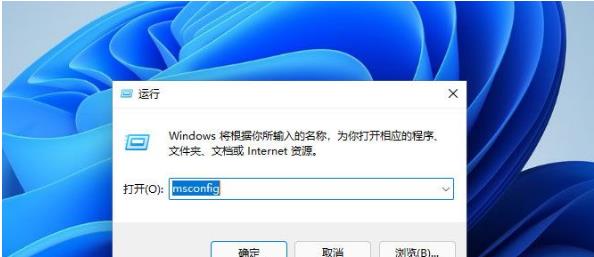
2、點擊視窗上方”服務”,勾選”隱藏所有的微軟服務”,點擊“全部停用”。
3、點擊上方”啟動”, 選擇”開啟任務管理器”,停用全部啟動項目並確定。
4、完成之後重新啟動電腦,檢查可無法成功設定PIN碼。
方法二:
1、同樣是使用「Win R」開啟執行窗口,輸入「services.msc」回車確定。
2、找到「Credential Manager」和「Windows Biometric」這兩個服務,查看是否啟動。
3、如果沒有啟動或只啟動了其中的一個,右鍵選擇沒有啟動的服務,啟動它即可。
方法三:
1、如果啟動服務後還是無效,就進入以下路徑「C:\Windows\ServiceProfiles\LocalService\AppData\Local\Microsoft」。
2、找到其中的「NGC」資料夾,備份之後將它刪除即可。
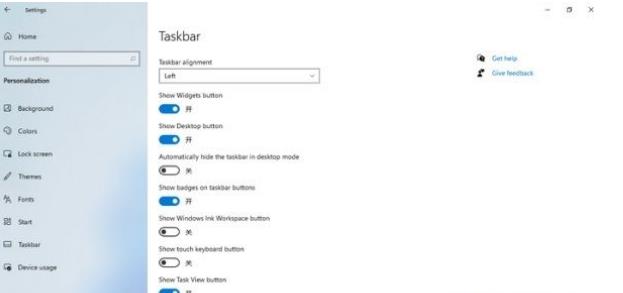
方法四:
1、如果以上方法都無法解決Windows11電腦無法設定PIN碼的問題,那就只能重新安裝系統了。
推薦下載:微軟原版Win11 ISO 全面升級優化純淨版V2024
安裝方法
本站為您提供兩種安裝方法,本地硬碟安裝是最簡單的安裝方法。建議使用硬碟安裝前先製作U盤啟動工具,如果硬碟安裝失敗,或者您的電腦已經是開不了機、卡在歡迎介面、進不去桌面、藍屏等情況,那麼就需要選擇U盤重裝系統。
以上是Win11啟動Pin失效怎麼辦? Win11啟動Pin失效的問題解析的詳細內容。更多資訊請關注PHP中文網其他相關文章!




